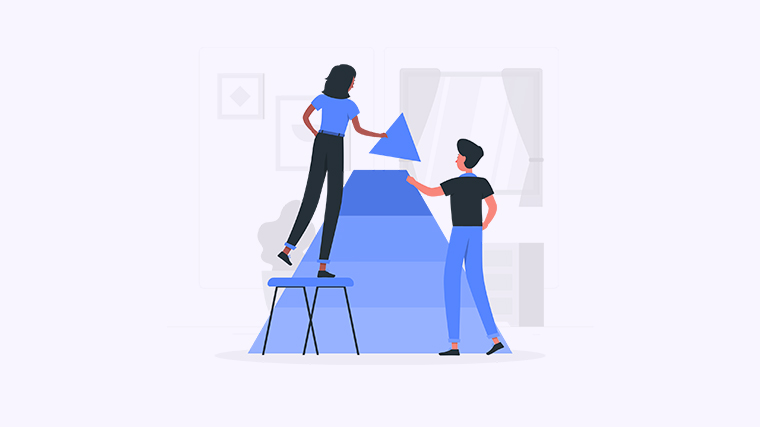
大家在使用PPT制作幻灯片的过程中,经常会遇到需要对幻灯片进行排序的情况。正确的排序能够使得幻灯片更加清晰有序,增强其表达力。那么,怎样才能快速又便捷地对PPT进行排序呢?本文将为大家介绍几种简单且高效的方法,让你的PPT排列得井井有条!
方法一:手动排序
手动排序是一种最基本的方式,可以根据需要通过拖动或复制粘贴来调整幻灯片的顺序。具体步骤如下:
- 在左侧的幻灯片导航栏中,选中需要排序的幻灯片。
- 按住鼠标左键,拖动幻灯片到期望的位置。
- 释放鼠标左键即可完成排序。
通过手动排序,你可以轻松地调整幻灯片的顺序,使其更符合展示内容的逻辑。
方法二:使用快捷键
使用快捷键可以更快速地对PPT进行排序,节省时间和精力。下面是相关的快捷键操作:
- Ctrl+Shift+上箭头:将选中的幻灯片移到上方。
- Ctrl+Shift+下箭头:将选中的幻灯片移到下方。
- Ctrl+Shift+Home:将选中的幻灯片移到首位。
- Ctrl+Shift+End:将选中的幻灯片移到末尾。
使用快捷键可以大大提高工作效率,让你迅速完成幻灯片的排序。
方法三:使用大纲视图
大纲视图是一种便于整理和调整幻灯片顺序的工具。它可以显示幻灯片的标题和内容,方便你进行全局的幻灯片排序。具体步骤如下:
- 点击“视图”选项卡,在“演示文稿视图”组下选择“大纲视图”。
- 在大纲视图中,你可以直接拖动幻灯片的标题进行排序。
- 排序完成后,切换回普通视图即可。
借助大纲视图,你可以一目了然地查看和调整整个幻灯片的顺序,提高工作效率。
通过以上三种方法,相信大家已经学会了如何对PPT进行排序。不同的方法适用于不同的需求,可根据实际情况选择合适的排序方式。希望本文对大家有所帮助,欢迎在评论区分享你们的想法或其他解决方案!